Ready 品牌型号:联想GeekPro 2020 系统:win10 1909 64位企业版 软件版本:Adobe Photoshop cs6 部分用户可能电脑型号不一样,但系统版本一致都适合该方法。 ps中怎么将图片加阴影 ?下面与大家分
品牌型号:联想GeekPro 2020
系统:win10 1909 64位企业版
软件版本:Adobe Photoshop cs6
部分用户可能电脑型号不一样,但系统版本一致都适合该方法。
ps中怎么将图片加阴影?下面与大家分享一下在ps里怎么给图片加阴影的教程吧。
1第一步打开ps,导入素材,点击左侧工具栏的快速选择工具,框选出需要添加阴影的区域
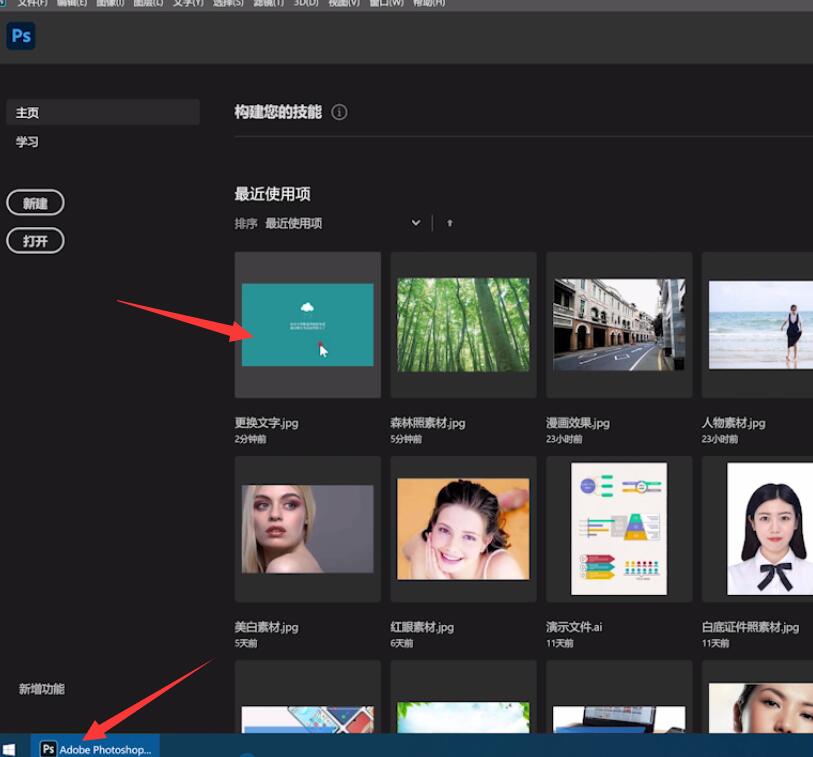
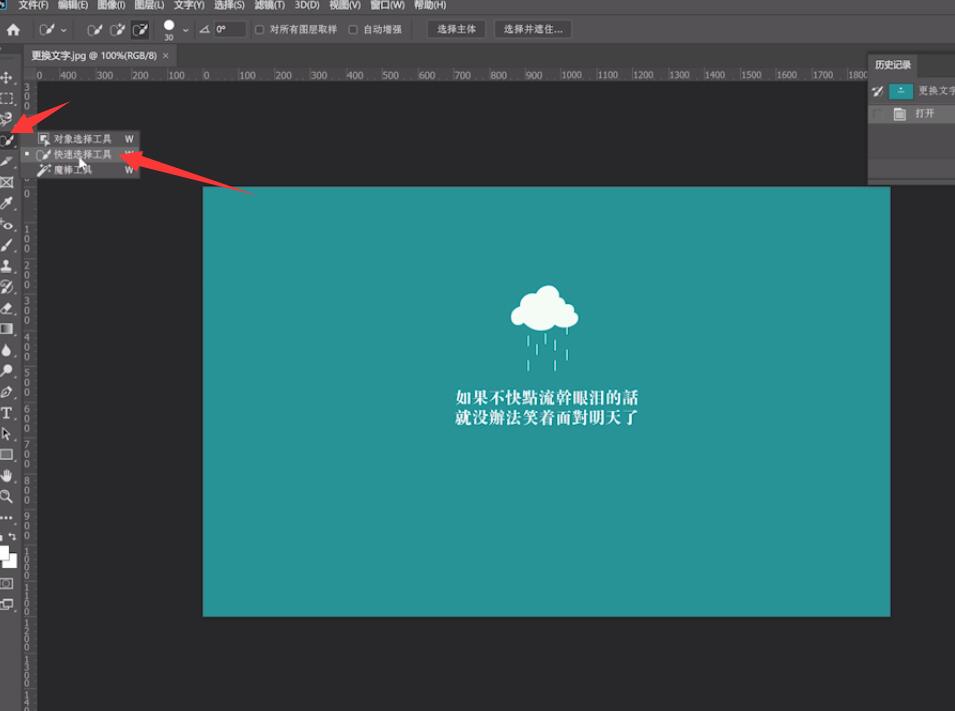
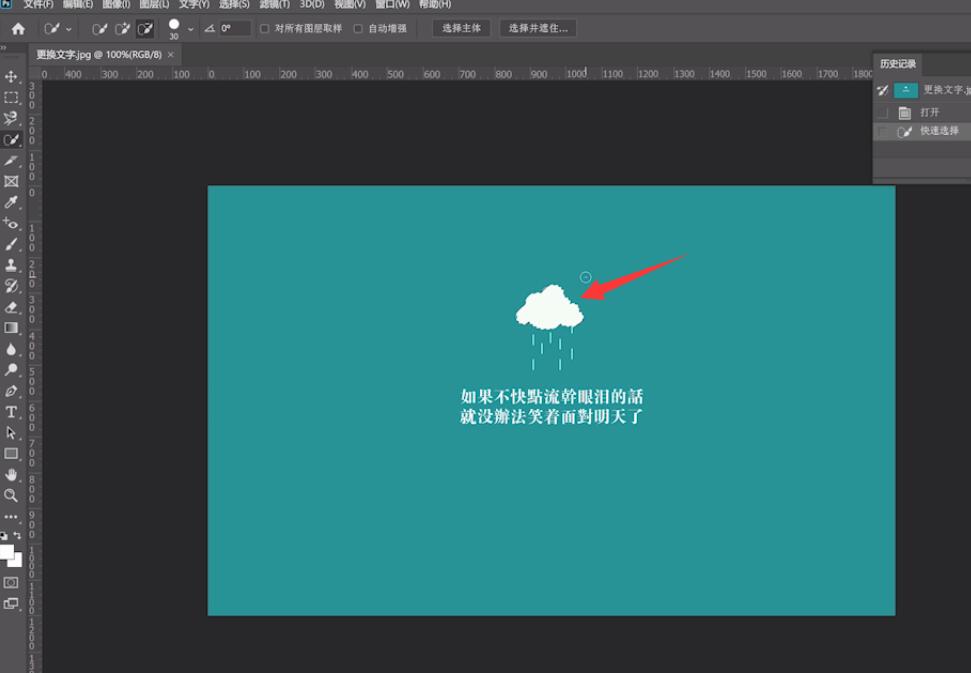
2第二步使用快捷键ctrl+J将其复制一层,接着选中复制的图层,单击鼠标右键,选择混合选项
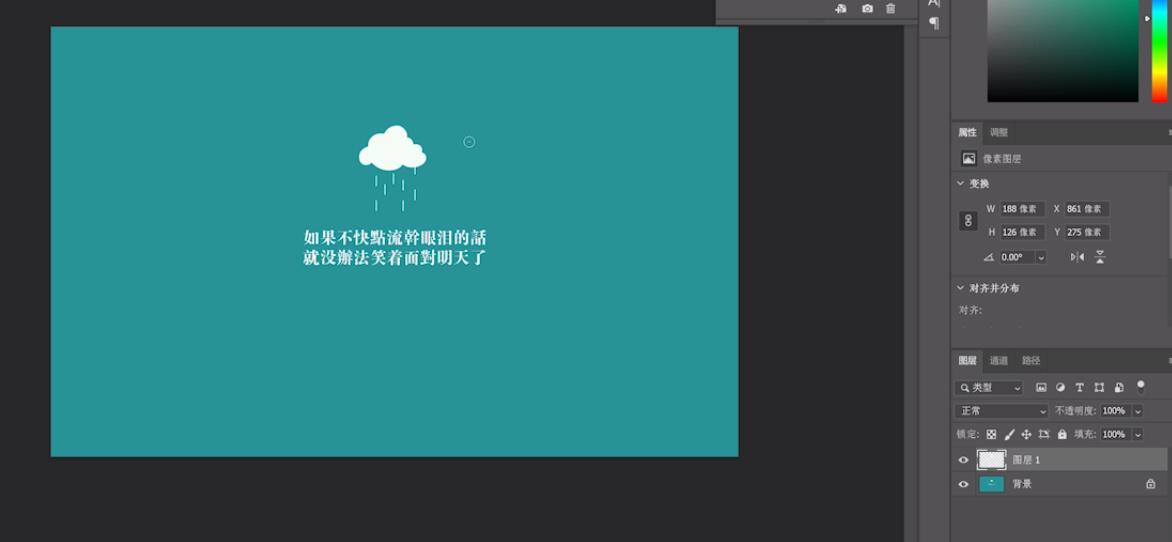
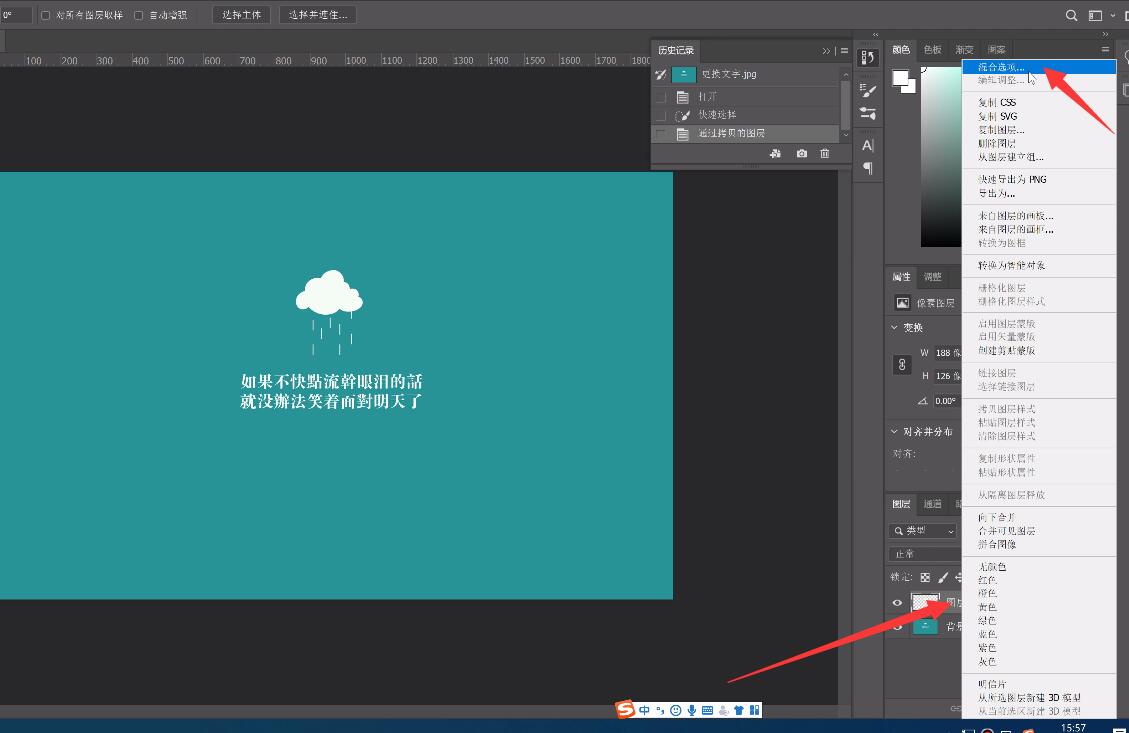
3第三步点击内阴影,根据需要调整不透明度、角度等各项数值
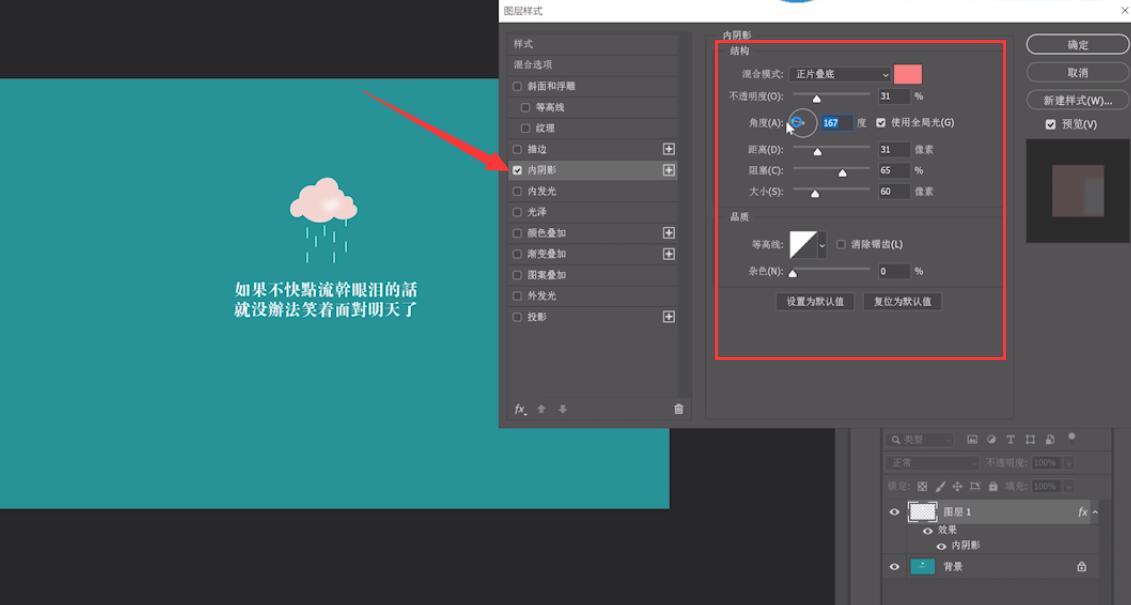
4第四步再点击投影,调整不透明度、角度等各项数值,最后点击确定即可

以上就是怎么在ps里给图片加阴影的内容了,希望对各位有所帮助。
